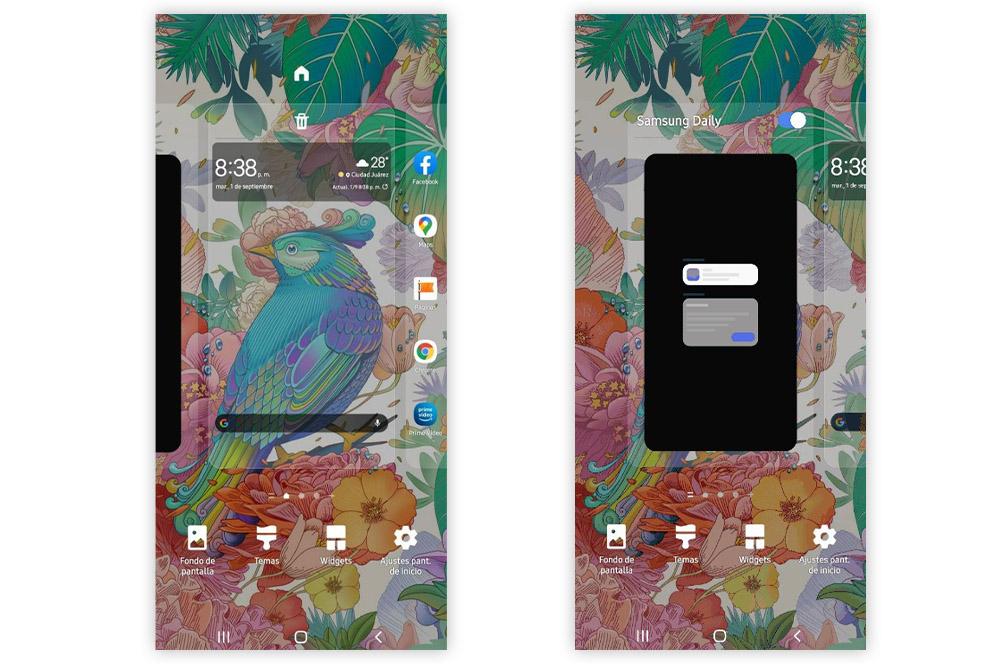Bixby er assistenten, som det koreanske firma bruger på sine mobile enheder. Konkret har vi at gøre med en virtuel assistent, der er integreret i Et brugerinterface tilpasningslag af dette mærke af smartphones. Den er i stand til at lære om vores smag og rutiner ved at indsamle information baseret på vores præferencer og det brugsmønster, vi bruger enheden.
Grundlæggende står vi over for en software, der har været en slags konkurrence til Google Assistant . Det er dog ikke alle, der ved, hvordan det fungerer, hvad det er til for eller endda det simple faktum, at vi kan sige farvel for evigt til denne asiatiske brand-assistent. Selvom for sidstnævnte, visse trin skal følges for at deaktivere det fuldstændigt, da det har forskellige funktionaliteter.

Sådan fungerer Bixby på Samsung-mobiler
Ankomsten af dette Én UI virtuel assistent var i 2017 sammen med Samsung Galaxy S8. Derfra begyndte den at blive integreret i flere og flere smartphones, udover at den er designet til at fungere på andre enheder af det sydkoreanske mærke. I dette tilfælde har vi at gøre med anden software, der opfylder de samme funktioner som en anden assistent, såsom Siri, Alexa, Google Assistant... Så det er ikke noget nyt.
Som vi tidligere har fortalt dig, betjeningen af dette værktøj der er integreret i Samsung-softwaren er meget enkel, den er ansvarlig for at lære om de rutiner, vi har, samt at finde ud af vores smag, med det formål at hjælpe os til enhver tid, da det være sig gennem stemmekommandoer, give os foreslåede svar, mødepåmindelser, komplette handlinger og en lang række funktioner.

Derudover tilbyder denne software os forskellige løsninger, da den er baseret om kunstig intelligens, som det er tilfældet med andre virtuelle assistenter, som vi nævnte før. Af denne grund kan Bixby få at vide, i hvilken tilstand applikationen er, og træffe de korrekte foranstaltninger baseret på de anmodninger, vi fremsætter.
Det vil endda være i stand til at forstå os til enhver tid gennem stemmegenkendelse , da den forstår naturligt sprog, det vil sige, at det ikke er nødvendigt at bruge hele sætninger. Selvom vi ikke gør det, giver det os måske ikke de rigtige oplysninger. Under alle omstændigheder er hovedfunktionen at lytte til vores stemme, fortolke informationen og tilbyde os en handling. Selvom dets funktioner, som vi vil se senere, er forskellige. Og for at aktivere dette værktøj kan vi bruge 'Hello Bixby'-kommandoen, selvom der også er et alternativ til at bruge metoden til at trykke på en bestemt knap for at kalde Samsung-assistenten.
Hvad er det for
Nu er det tid til at se alle de tilbudte muligheder med dette kunstige intelligensværktøj til Samsung Galaxy-mobiler. Nå, det er ikke kun baseret på at have stemmegenkendelse og tilbyde os en eller anden form for information. Men brugen rækker længere, såsom at skabe brugerdefinerede rutiner, læse QR-koder, oversætte tekster, søge efter objekter med kameraet og meget mere. Så det er på tide at se, hvad Bixby fra det sydkoreanske firma er for noget.
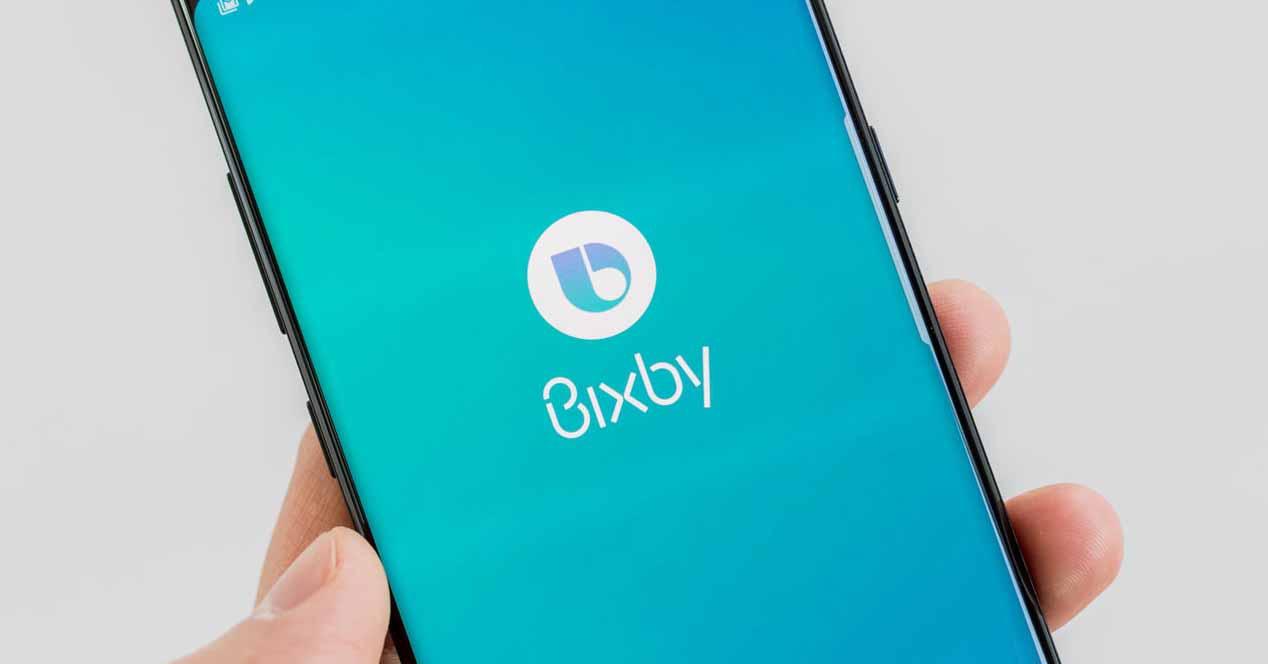
Bixby Home, Vision og Voice
Bixby muligheder er varierede , og hver mere nyttig end den sidste. Under alle omstændigheder er alle funktionerne i denne software designet til at gøre hverdagen lettere, når man søger efter information eller laver rutiner. Derfor vil vi se de forskellige dele af denne assistent, der er integreret i Samsung-mobiler.
- Bixby-Home
Det var en af de vigtigste anvendelser af Bixby, det var en sektion, hvor vi kunne se påmindelser, nyheder , opdateringer på sociale netværk osv. Derudover kunne den tilpasses efter vores smag, så den passer til hvert af de behov, vi havde som brugere.
Vi kunne også se vejrudsigten, statistik fra Samsung Helse app, og det fungerede endda med SmartThings-appen. Denne funktion, der var en del af hjemmeskærmen på mobiltelefoner med One UI, blev dog udskiftet og nu tilbyder Google Discover . Selvom du stadig kan finde Bixby Home på nogle ældre smartphones.
- Bixby Vision
Vi står over for en anden af de fantastiske funktioner relateret til Samsung-assistenten. I dette tilfælde, Bixby Vision er designet til at tilbyde os forskellige værktøjer, som helt sikkert lyder bekendt for os. Dybest set fordi det fungerer på samme måde som Google Lens. Konkret er det en funktion, hvormed vi, når vi peger kameraet på en telefon med One UI, kan identificere et objekt fra et billede, et sted, oversætte tekst eller have købsmuligheder.
Ud over det faktum, at det i tilfælde af tekster ikke kun er i stand til at oversætte dem i realtid, men det vil også lade os kopiere det for at digitalisere det. Dets modaliteter er følgende: indkøb, steder, oversættelse, QR -læser , find lignende billeder, beskriv scener, genkend farver eller endda den slående vinsøgefunktion.
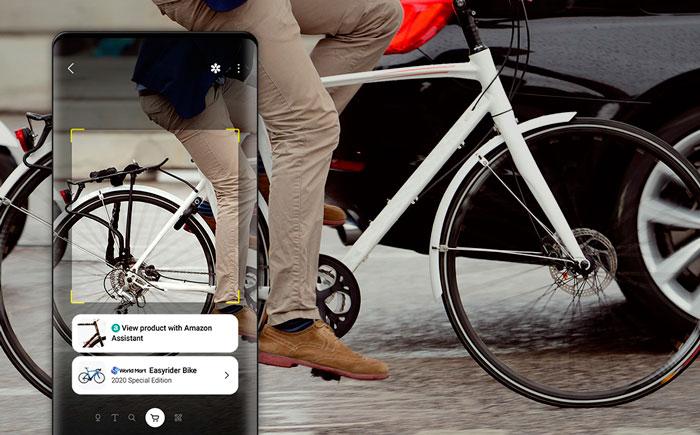
- Bixby Voice
Selvom de andre værktøjer er meget nyttige, er en af Samsungs store indsatser Bixby Voice, da det er stemmegenkendelsen, der bruges af deres mobiler. Bare ved at påkalde assistenten med ' Hej Bixby ' eller ved at trykke på en bestemt knap, kan vi bruge forskellige kommandoer til at hjælpe os til enhver tid.
Det vil lade os hurtigt tage selfies, endda åbne en smartphone-applikation eller aktivere forskellige funktioner på enheden med One UI . Derudover er den i stand til at interagere med andre apps såsom SmartThings, Samsung Health, Gallery, Calendar, Settings osv. Nå, den understøtter praktisk talt alle de tjenester, som det sydkoreanske firma tilbyder på sine smartphones.
At skabe rutiner
Det sydkoreanske firmas stemmeassistent har visse stemmekommandoer, som er virkelig nyttige, da de kan være det programmeret til at udføre forskellige opgaver . Vi står over for det, der svarer til andre virtuelle assistenter såsom Google. Disse programmer bruges til at automatisere forskellige handlinger ved at skabe vores egne stemmekommandoer.
Derudover vil det lade os vælge, hvad vi præcis vil have assistenten til at gøre, når vi udfører en bestemt kommando. Så på denne måde sparer vi os selv for forskellige trin, såsom at indtaste en ansøgning selv.
Disse konfigurationer eller hurtige kommandoer vil hjælpe os i hverdagen, både med at sætte mobilen i forstyr ikke-tilstand og til at aktivere Wi-Fi, så snart vi kommer hjem. Grundlæggende fordi det giver os mulighed for det skabe automatiseringer , så når vi fortæller Samsung-assistenten et bestemt ord, vil den være i stand til at udføre en funktion, som vi har tilpasset. De er dog ikke aktiveret som standard, så vi skal følge en række trin for at begynde at bruge dem:
- Lad os gå til Indstillinger ansøgning.
- Vi rører ved Avancerede funktioner fane.
- Vi aktiverer Bixby Rutiner funktion.
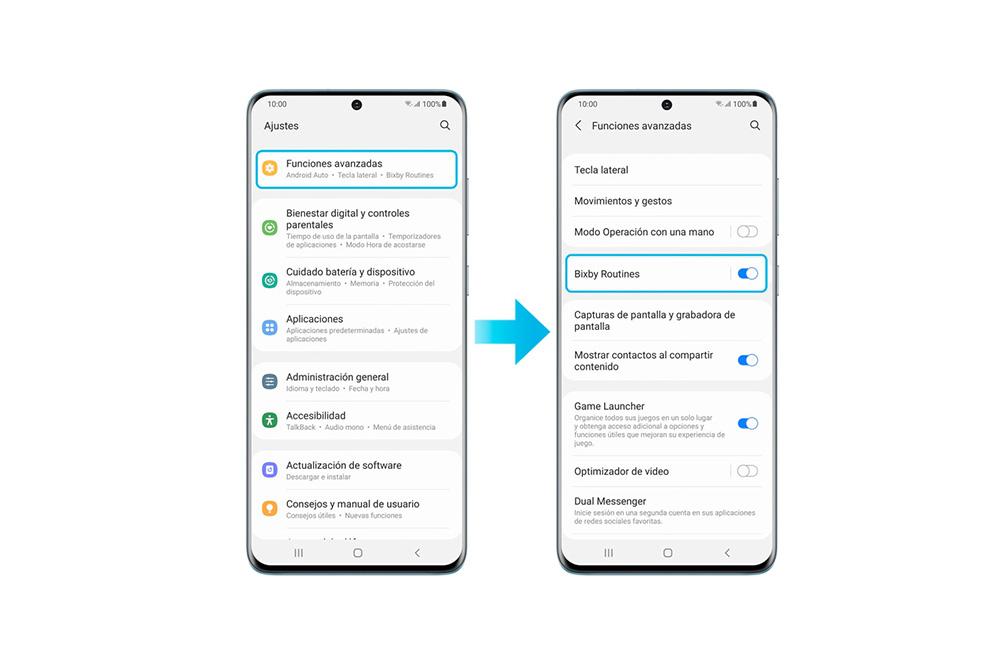
Design en brugerdefineret
Oprettelse af en brugerdefineret rutine i Bixby er ikke så svært, som vi måske tror. Du skal bare vide, hvad dette værktøj skjuler og følge en række specifikke trin for at opnå det. Derfor vil vi fortælle dig hele processen, som du skal igennem for at få den på din Samsung-smartphone.
- Vi tager til Indstillinger > Avancerede funktioner.
- Vi berører rutinerne> Tilføj rutine .
- I ' Ja ' sektion, klik på ' + ' og tilføj et program eller hvad du vil > Udført.
- Gå derefter til ' Derefter ' fane, tryk på ' + ' igen.
- Vælg kategorien og den handling, du vil have den til at udføre > Udført.
- Tryk på næste og skriv navn of og rutine .
Selvom alle disse trin kan variere afhængigt af versionen af One UI du har på Samsung-enheden. Nå, med opdateringerne har menuen for dette softwareværktøj ændret sig. Så det kunne være anderledes i vores smartphone fra det asiatiske firma.
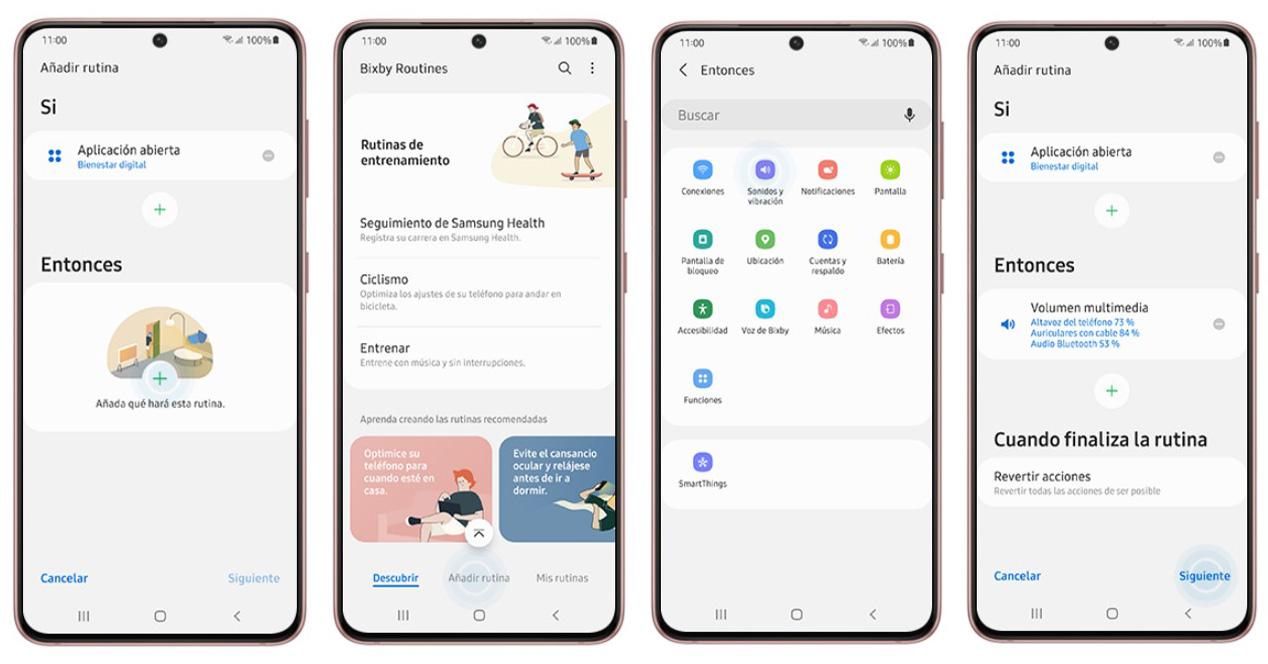
Bedste rutiner til mobil
Indenfor stemmeassistenten i det sydkoreanske firma finder vi de rutiner, som allerede er konfigureret af systemet selv. Derudover vil de fremstå som ' Anbefales ' og afhængigt af den version af One UI, vi har, vil de vises på den ene eller anden måde. Blandt dem kan du finde muligheder for at optimere din telefon, når du kommer hjem, for at spare batteri, for at få din mobil til at ringe hver dag om morgenen mv.
Det er derfor, vi vil fortælle dig, hvilke der er mest nyttige for os, som du hurtigt kan få adgang til uden at skulle konfigurere meget mere, som vi så tidligere, inden for Samsungs assistent-rutiner :
- Slå Wi-Fi til, når du kommer hjem.
- Spil vores yndlingsmusik, når du bruger hovedtelefoner.
- Sæt Android Auto, når du går ind i bilen.
- Aktiver tilstanden Forstyr ikke for at sove uden afbrydelser.
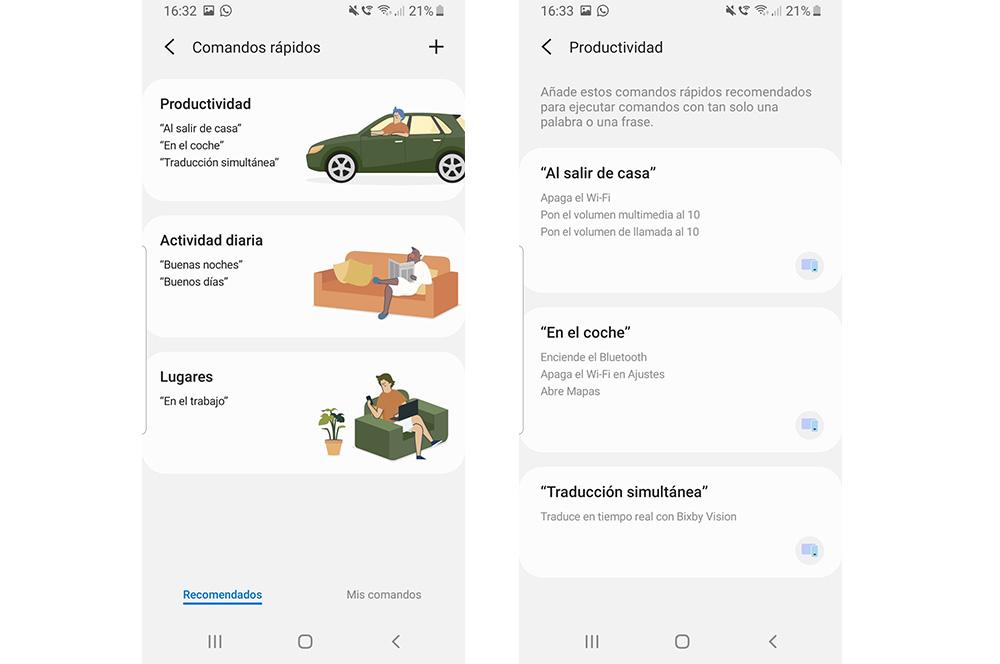
Bixby annoncer
Hvor mærkeligt det end lyder, bliver vi måske trætte af ved at bruge Bixby på vores Samsung-telefon . Især når forskellige kommercielle meddelelser springer ud af os, det vil sige sit livs reklame. Dette er en af de funktioner, der har været til stede på dine Galaxy-smartphones i årevis.
Derudover havde denne funktion for nogen tid siden allerede spansk, så brugen af den for mange brugere var meget nyttig, da vi havde et værktøj i den reneste Siri-stil. Imidlertid, det er ikke altid i alle menneskers interesse med en Samsung Galaxy i deres besiddelse, især når den bombarderer os med annoncer.
Det er klart, at det simple faktum, at enhver app giver os besked om ethvert problem, ikke er irriterende, problemet er, at det kun gør det for at tilbyde os kommercielle tilbud, som det er tilfældet med Bixby. For at deaktivere denne funktion på enhver Samsung Galaxy-mobil skal du følge disse trin:
- Åbn Bixby på din telefon (hvis du har konfigureret knappen, kan du bruge den).
- Klik på de tre striber der vises øverst til venstre på din telefonskærm (i nogle versioner af One UI skal du klikke på de tre prikker, der vises øverst til højre).
- Tryk på tandhjulsikonet som vil tage os til dens indstillinger > Alle .
- Kig efter Forretning underretninger mulighed og sluk den på din smartphone.
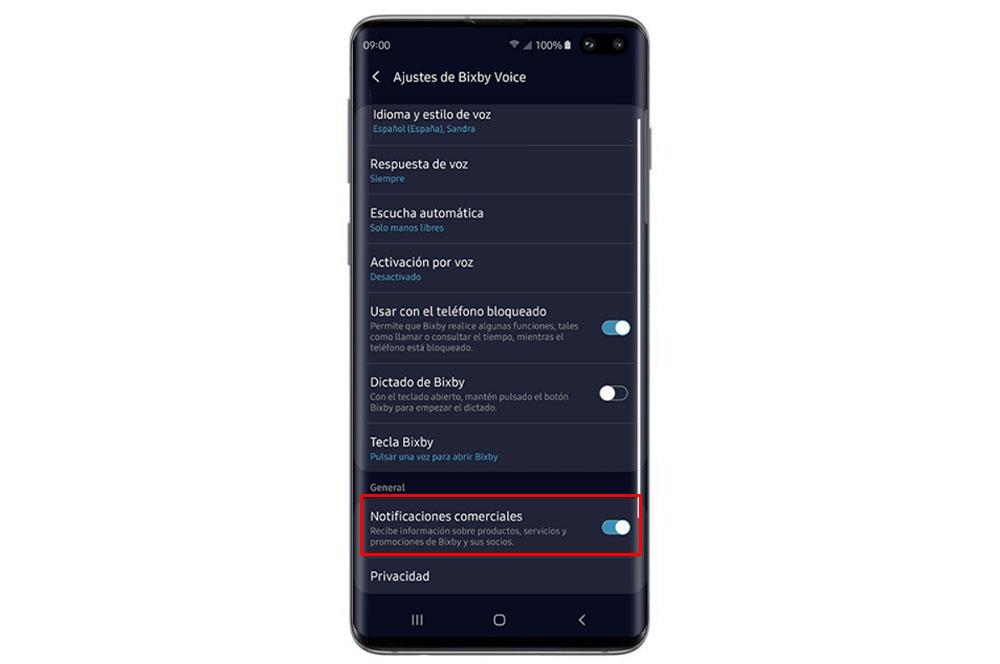
Kan den virtuelle assistent deaktiveres?
Selvom de funktioner, vi finder i dette værktøj, er til stor hjælp på forskellige tidspunkter, er sandheden, at ikke alle de værktøjer, det tilbyder, vil være interessante for alle mennesker med en Samsung-telefon. Derfor, på trods af at det er avanceret betydeligt, er det for mange brugere ikke en god assistent, eller de tror ikke på, at det bidrager med noget til deres smartphones. Derfor vil de helt deaktiver Bixby på deres mobil.
Fjern Bixby-knappen
Først og fremmest vil det være nødvendigt at logge ind på din Samsung-konto for at deaktivere ethvert aspekt af denne virtuelle assistent på vores mobile enhed. Så hvis du ikke loggede ind, da du tændte din telefon, kan du logge ind ved at trykke på Bixby-knappen eller stryg til højre på din enheds startskærm. Selvom det i dette tilfælde vil hjælpe os, hvis vi havde en specifik knap til at kalde den virtuelle assistent. Derfor er disse trin, vi skal følge:
- Gå til indstillinger .
- Gå til Avanceret Funktionalitet sektion.
- Klik på Funktionsknap eller sidetast l mulighed.
- Du kan vælg en anden funktion i stedet for at åbne Bixby eller slå trykket fra.
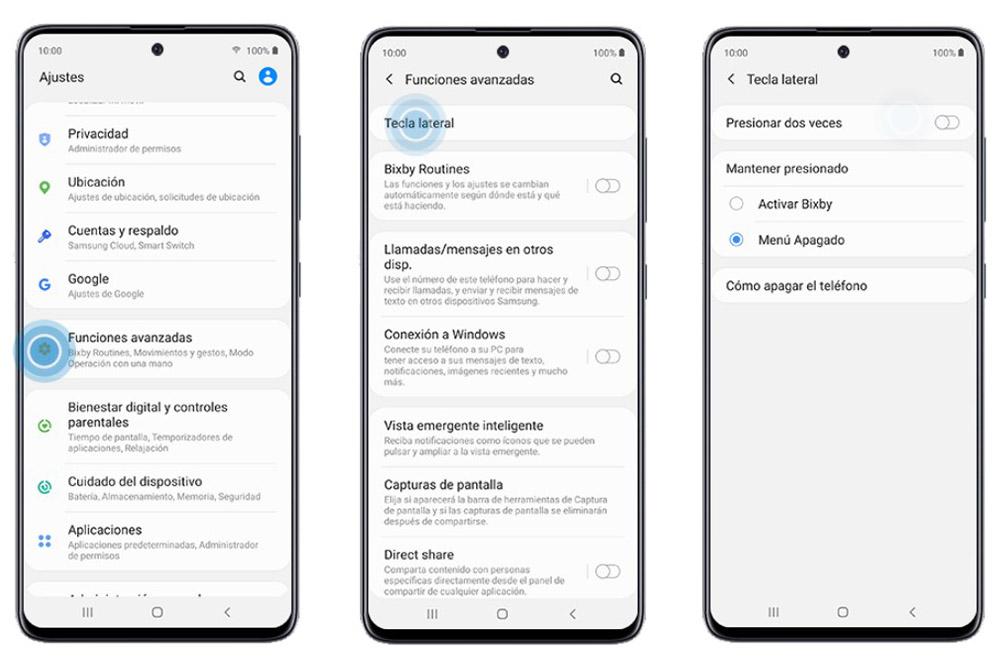
Farvel til stemmegenkendelse
Nu er det tid til at sige farvel til den berømte kommando ' Hej Bixby 'eller' Hej Bixby ', det vil sige stemmegenkendelsen af det sydkoreanske mærke. Ikke alene vil det hjælpe at slippe af med knappen, men det vil også være essentielt, at vi fjerner den fra Bixby Voice-indstillingerne, så den ikke vises igen på noget tidspunkt.
Når vi har fulgt trinene, som vi vil forklare senere, vil det være nytteløst at forsøge at påkalde dem gennem en simpel stemmekommando. Derfor, hvis du ikke ønsker at have denne virtuelle assistent, der kan være meget nyttig ved at give dig enkle ordrer og instruktioner, bliver du nødt til at gøre følgende:
- Søg efter Bixby app på din Samsung-terminal.
- Når du er inde, skal du klikke på de tre vandrette linjer til højre.
- Gå ind i Indstillinger .
- Gå derefter til Stemmeaktivering og deaktiver muligheden for at aktivere med 'Hej, Bixby' .
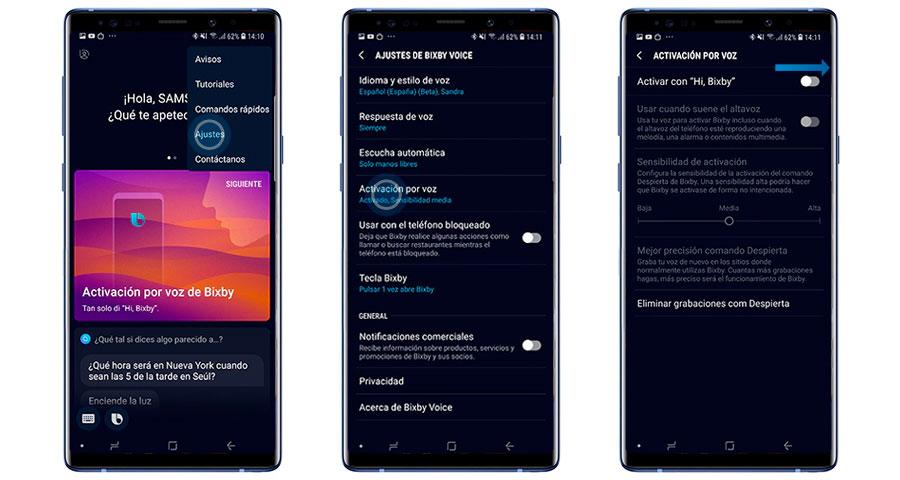
Sluk det på mobilkameraet
Mange er måske ikke klar over denne funktionalitet eller simpelthen fordi de ikke har en af de nyere smartphones, har de ikke denne software. Vi har dog at gøre med et værktøj, der bruger kunstig intelligens og augmented reality til at indhente information og analysere alt, der er fanget af kameraet på en sydkoreansk mærkemobil.
Den første ting at sige er, at ikke alle virksomhedens mobile enheder har denne Vision-funktionalitet. Selvom du i dit tilfælde vil slippe af med det på din smartphone, skal du gøre følgende:
- Gå ind i det indfødte værelse ca.
- Stryg til Mere valgmulighed.
- Trykke på Bixby Vision .
- Klik på de tre punkter, der vises i den øverste højre del af skærmen> Indstillinger .
- Deaktiver derefter alle mulighederne for dette værktøj. Selvom du bliver nødt til at lade mindst én være aktiv. Vi anbefaler, at du lader funktionen med at læse QR-koden være aktiveret.
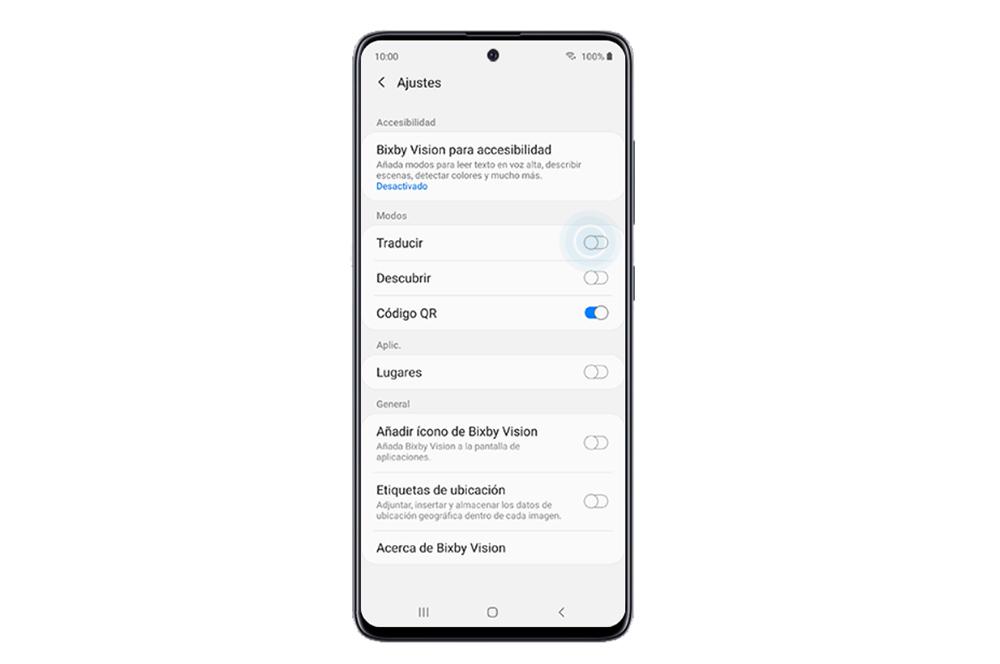
Sluk Bixby Home
Dette værktøj kendt som Bixby Hjem , eller også Samsung dagligt , findes ikke på alle smartphones. Nå, med tiden besluttede virksomheden at erstatte denne software med Google Discover. Alligevel er det vigtigt, at du ved, hvordan du deaktiverer en telefon i tilfælde af, at den er operationel.
- Se startskærmen .
- Rør med to fingre på den, for at få adgang til vinduesstyringspanelet .
- Skub for at vise Samsung dagligt vindue.
- Endelig sluk din kontakt .